word行间距18磅怎么调(Word行间距18磅调整方法)
在文档编辑过程中,调整 Word 行间距至 18 磅是一项常见操作,它能优化文档的排版与可读性。以下将详细介绍其设置方法及相关要点
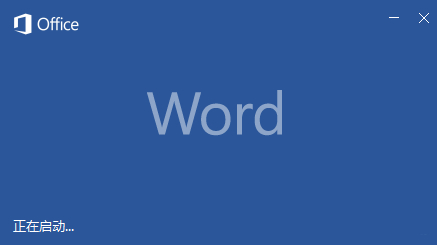
一、使用 Word 界面菜单设置(最常用)
打开 Word 文档后,选中需要调整行间距的全部文本内容或者将光标置于要修改的段落内。点击“开始”选项卡,在“段落”组中,找到“行距”按钮。鼠标悬停于“行距”按钮上,会弹出一个下拉菜单,其中包含多个预设的行间距选项,如 1.0 倍行距、1.5 倍行距等,但通常没有直接的 18 磅选项。此时,点击下拉菜单中的“行距选项”,弹出“段落”对话框。在“段落”对话框的“缩进和间距”选项卡下,“间距”栏中的“设置值”输入框内直接输入“18 磅”,然后依次点击“确定”按钮。例如,在撰写论文时,为了让文字看起来更疏朗,便于阅读和批注,就可按此步骤将行间距设为 18 磅。
二、利用快捷键设置(较便捷)
先选中文本或定位光标到目标段落,同时按下“Ctrl”+“1”(数字 1)组合键,这一般能快速切换到 1 倍行距,方便对比查看。但对于 18 磅行距,这种方法并不直接适用。不过,在一些习惯键盘操作且对 Word 功能较为熟悉的场景下,可先通过上述“段落”对话框设置好 18 磅行距后,下次遇到类似需求时,快速重复相应步骤,以提高效率。比如,在批量处理格式相似文档时,熟练使用快捷键结合手动微调能节省时间。
三、通过样式设置(适用于多处统一格式)
若要对文档中多个相同样式的段落统一设置为 18 磅行间距,可先打开“样式”窗格(在“开始”选项卡中点击“样式”按钮)。在“样式”窗格中找到目标样式,右键单击该样式,选择“修改”。在弹出的“修改样式”对话框中,点击“格式”按钮,选择“段落”,同样进入“段落”对话框的“缩进和间距”选项卡,设置“间距”栏的“设置值”为 18 磅后点击“确定”,完成样式修改。此后,应用该样式的所有段落行间距都会变为 18 磅。比如,公司内部报告有固定的标题、正文等样式要求,用此方法可确保格式一致性。
调整 Word 行间距到 18 磅有多种方法,用户可根据实际需求、操作习惯以及文档特点选择合适的方式。无论是单次设置还是批量处理,掌握这些技巧都能让文档排版更加专业、美观,提升文档的整体质量。在进行重要文档编辑时,合理运用行间距调整,有助于突出重点内容,增强阅读体验,使信息传达更为有效。
文章大纲:
一、使用 Word 界面菜单设置(最常用)
二、利用快捷键设置(较便捷)
三、通过样式设置(适用于多处统一格式)
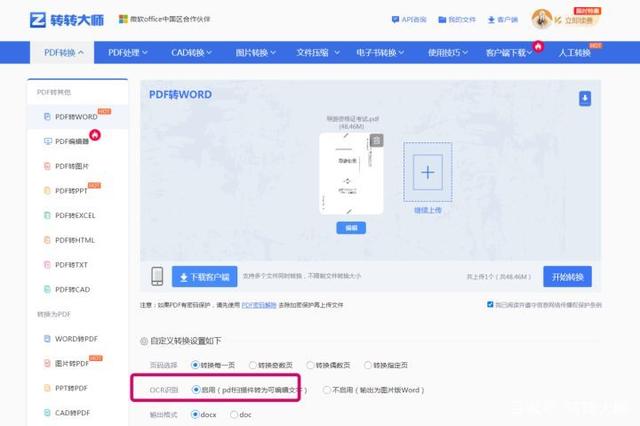
四、总结强调设置方法的意义与作用





